Edge浏览器恢复上次浏览网页的方法
时间:2023-03-02 11:05:19作者:极光下载站人气:968
edge浏览器被众多小伙伴用来进行各种网页的浏览和网站的登录等操作,我们在使用这款浏览器的过程中,都是会进行各种视频网页或者网站等浏览,而当我们每次进行浏览的时候就会留下一个浏览记录,从而方便我们回头查看我们的浏览过的网页,还有一种情况就是不小心将打开的网页关闭了,那么你也可以通过历史记录功能将其找回来,并且可以通过用鼠标右键在标题栏的空白处进行单击,然后在打开的窗口中选择重新打开关闭的标签页就好了,那么下面小编就给大家讲解一下如何使用Edge浏览器恢复上次浏览网页的具体操作方法,如果你感兴趣的情况下可以看看方法教程,希望可以对大家有所帮助。
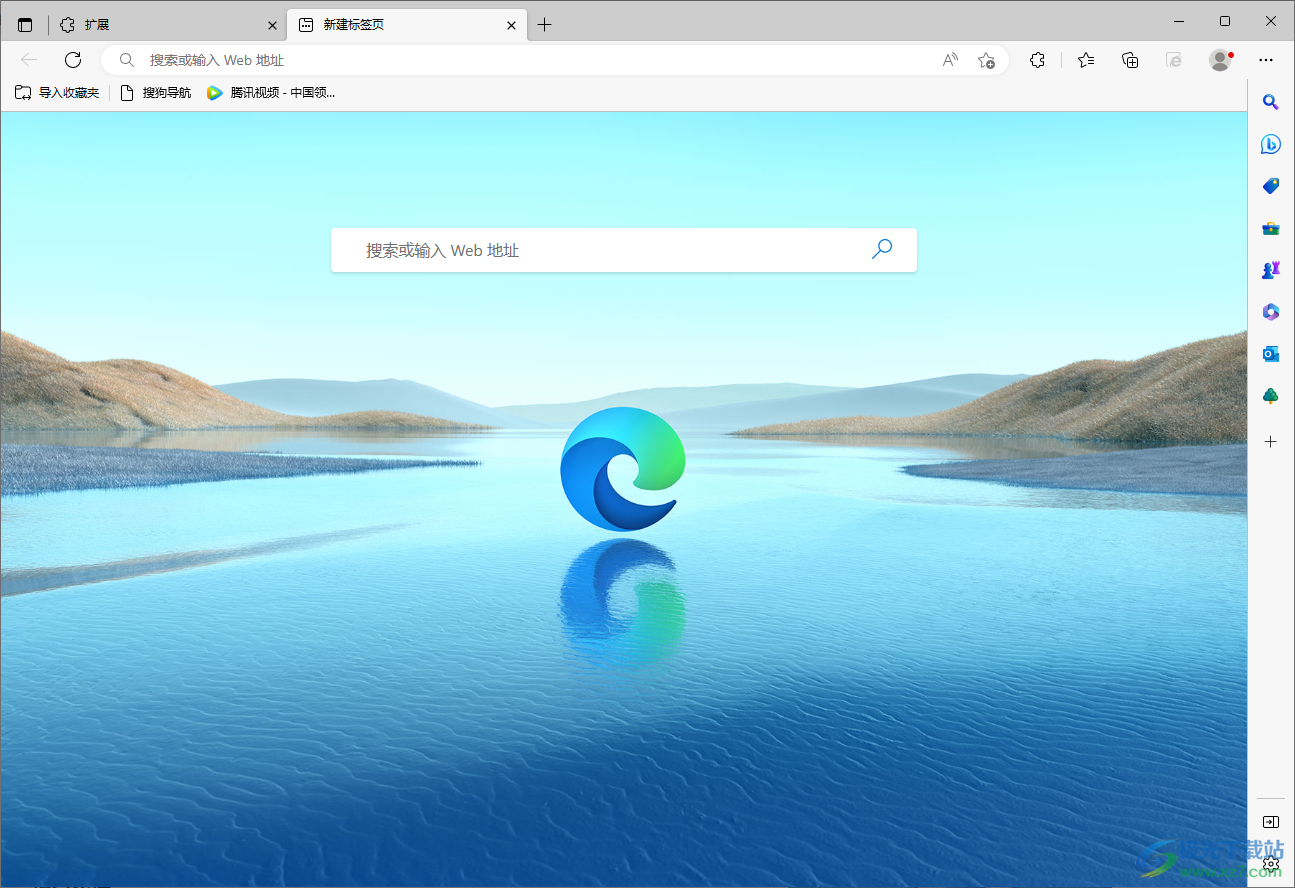
方法步骤
1.首先我们需要将右上角的【…】图标进行单击,然后将我们的菜单选项点击打开。
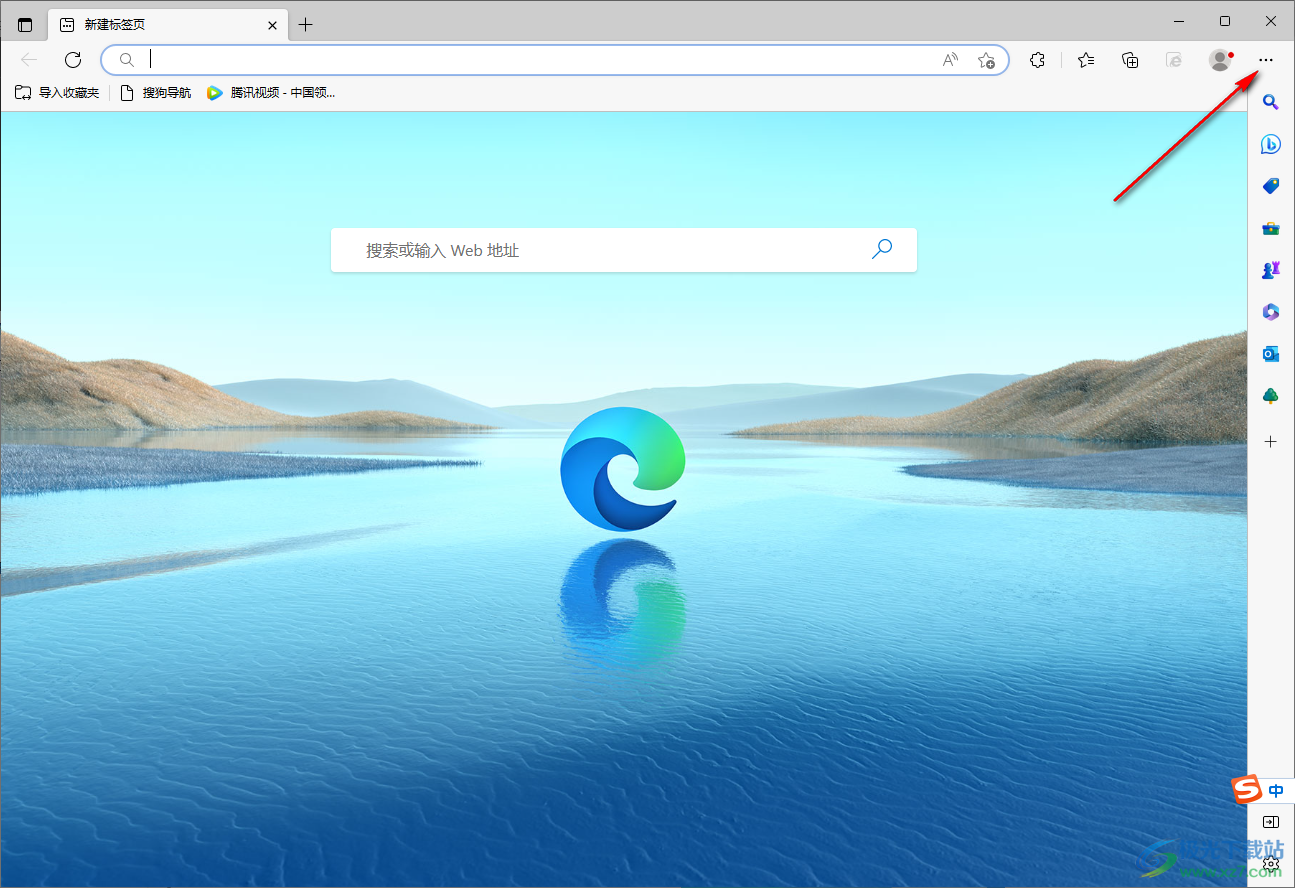
2.在打开的窗口中有很多的设置选项,我们直接用鼠标左键点击一下【历史记录】这个选项即可。
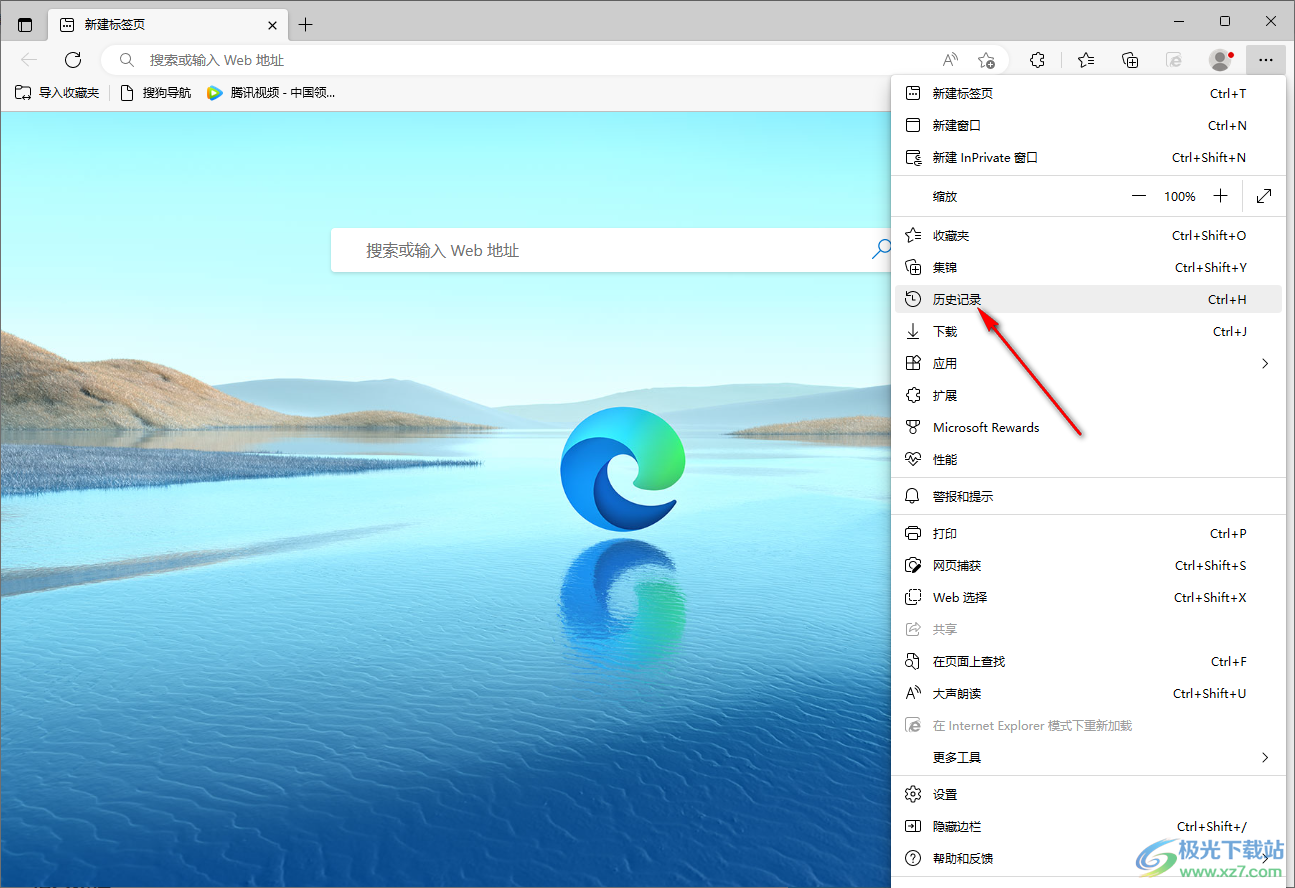
3.当你点击历史记录进入到页面之后,你可以看到该页面有非常多的自己浏览过的网页,你可以根据自己的需要在该窗口中选择自己想要恢复的网页点击进入进行查看即可。
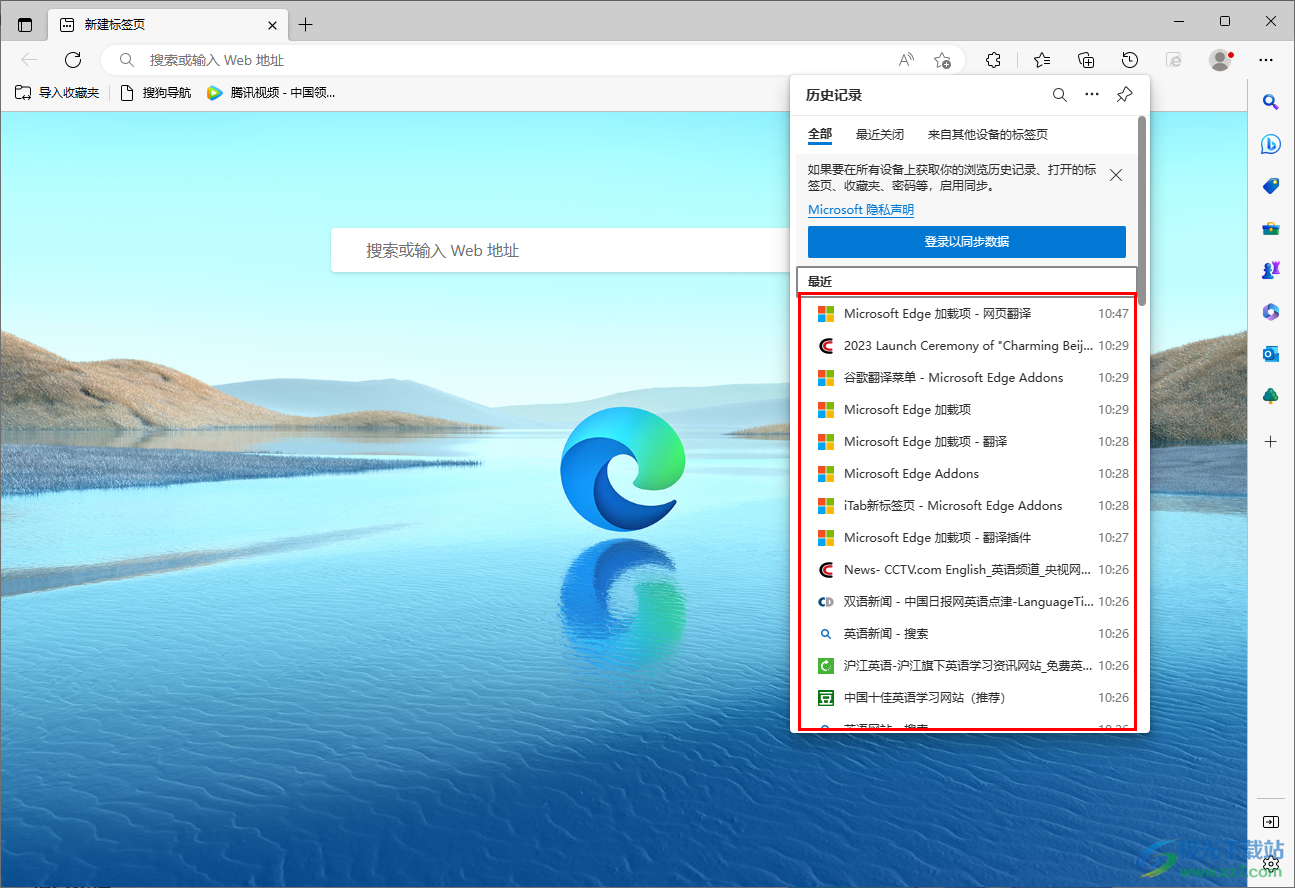
4.此外,你还可以直接将鼠标移动到上方的标题栏的空白处用鼠标右键点击一下,就会弹出一个菜单选项,这里我们选择【重新打开关闭的标签页】选项即可。
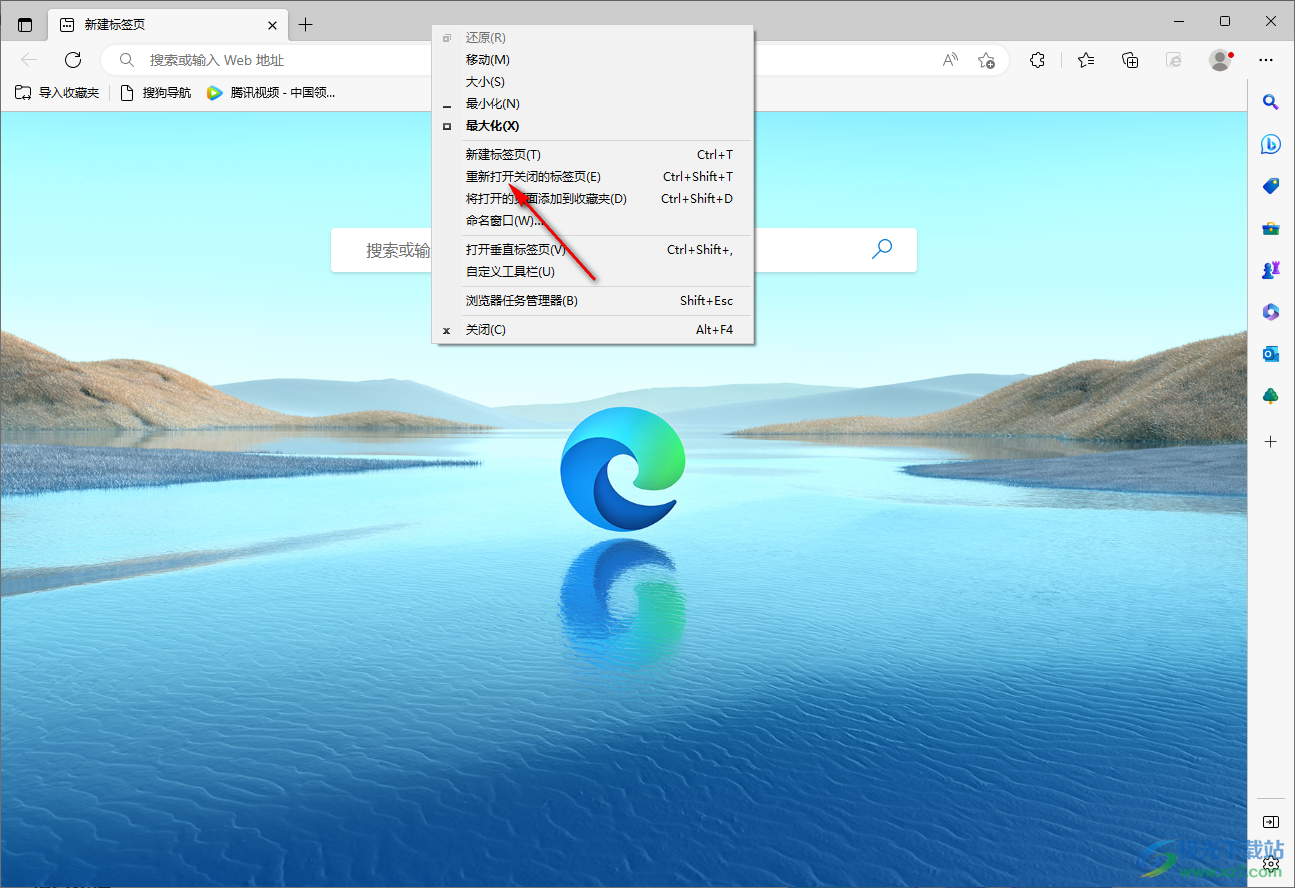
5.那么就会打开你上次关闭的标签页,你可以一直重复这个操作,就可以依次打开需要的标签页。
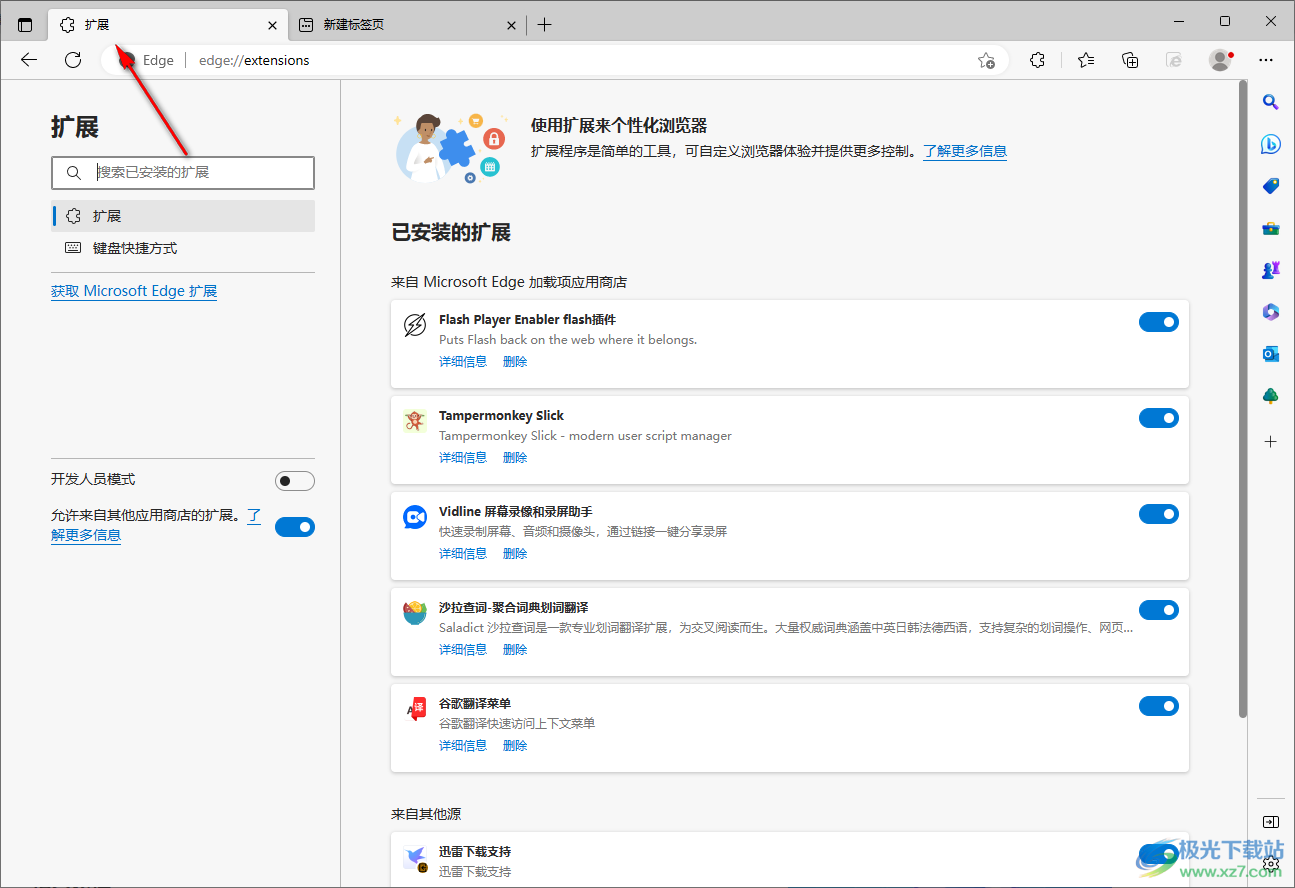
以上就是关于如何使用Edge浏览器恢复上次打开的网页的具体操作方法,通过上述方法可以方便我们打开关闭后的网页,有时候你可能会不小心将网页关闭掉了,那么可以通过上述小编分享的方法教程来操作就可以了,感兴趣的话可以操作试试。

大小:1.66 MB版本:v79.0.309.68环境:WinAll, WinXP, Win7, Win10
- 进入下载
相关推荐
相关下载
热门阅览
- 1百度网盘分享密码暴力破解方法,怎么破解百度网盘加密链接
- 2keyshot6破解安装步骤-keyshot6破解安装教程
- 3apktool手机版使用教程-apktool使用方法
- 4mac版steam怎么设置中文 steam mac版设置中文教程
- 5抖音推荐怎么设置页面?抖音推荐界面重新设置教程
- 6电脑怎么开启VT 如何开启VT的详细教程!
- 7掌上英雄联盟怎么注销账号?掌上英雄联盟怎么退出登录
- 8rar文件怎么打开?如何打开rar格式文件
- 9掌上wegame怎么查别人战绩?掌上wegame怎么看别人英雄联盟战绩
- 10qq邮箱格式怎么写?qq邮箱格式是什么样的以及注册英文邮箱的方法
- 11怎么安装会声会影x7?会声会影x7安装教程
- 12Word文档中轻松实现两行对齐?word文档两行文字怎么对齐?
网友评论